آموزش نصب و کرک فتوشاپ در ویندوز
مهندس داودی
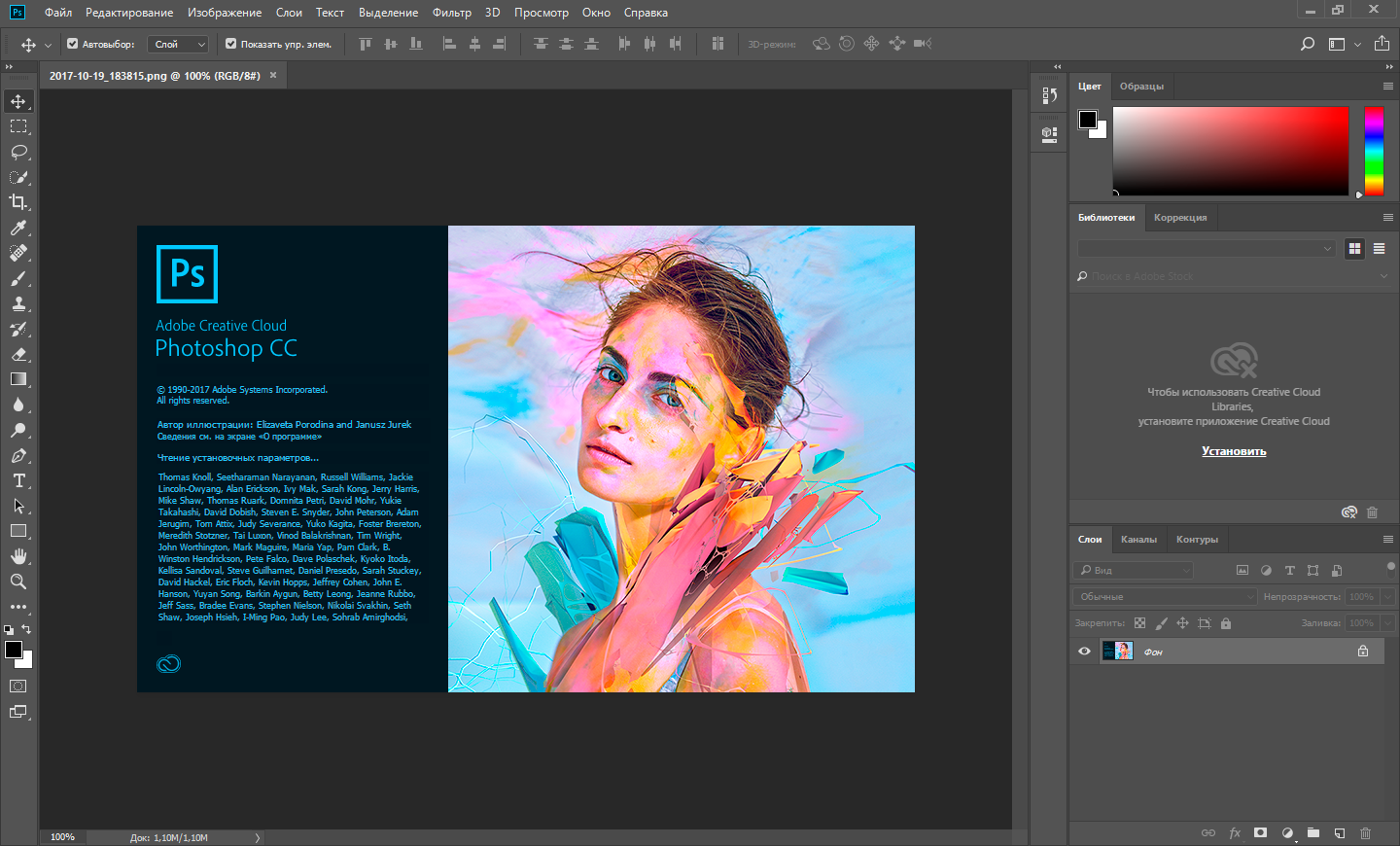
این پست با مسیر متخصص فتوشاپ مرتبط است. مشاهده مسیر (Roadmap)
با یک آموزش ویدئویی دیگر در آکادمی تاتژن در خدمتتان هستیم. در این آموزش ویدئویی قصد داریم تا به آموزش نصب و کرک فتوشاپ 2018 در ویندوز بپردازیم. اگر به تازگی با نرم افزار فتوشاپ آشنا شدهاید و به دنبال آموزشی های ویدئویی و کامل هستید پیشنهاد میکنیم به پست های آموزشی بخش، آموزش رایگان فتوشاپ مراجعه کنید.
آموزش نصب و کرک فتوشاپ به صورت ویدئویی:
چناچه امکان مشاهده ویدئوی آموزشی این پست را ندارید، می توانید این پست را به صورت متنی مطالعه فرمایید.
آموزش نصب و کرک فتوشاپ به صورت متنی:
- اول ابتدا نرم افزار اصلی را دانلود کنید.
- اتصال اینترنت خود را قطع کنید.
آموزش قطع کردن اتصال اینترنت:
روی آیکون وای فای کلیک راست کنید. در قسمت Connection روی اسم وای فای خود کلیک کنید و در پنجره ی باز شده روی گزینه ی Disable کلیک کنید.
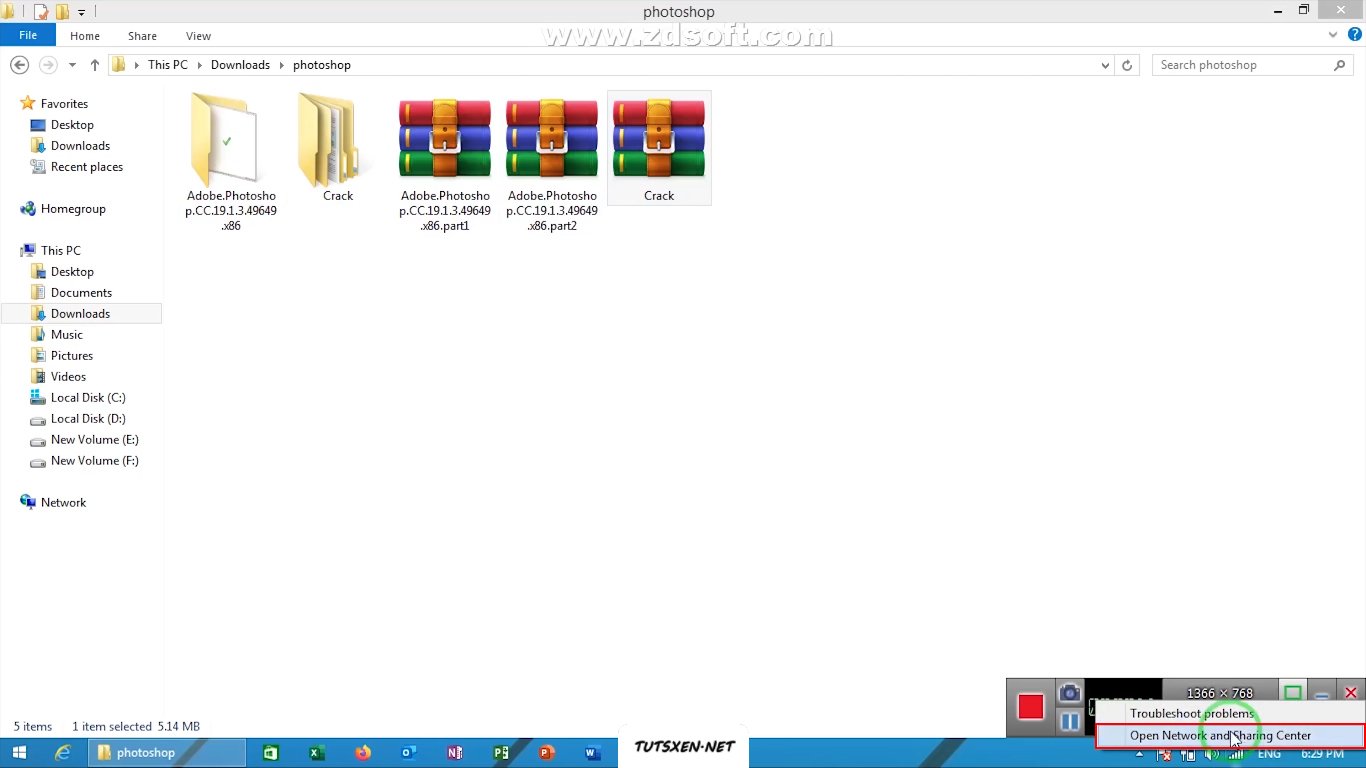
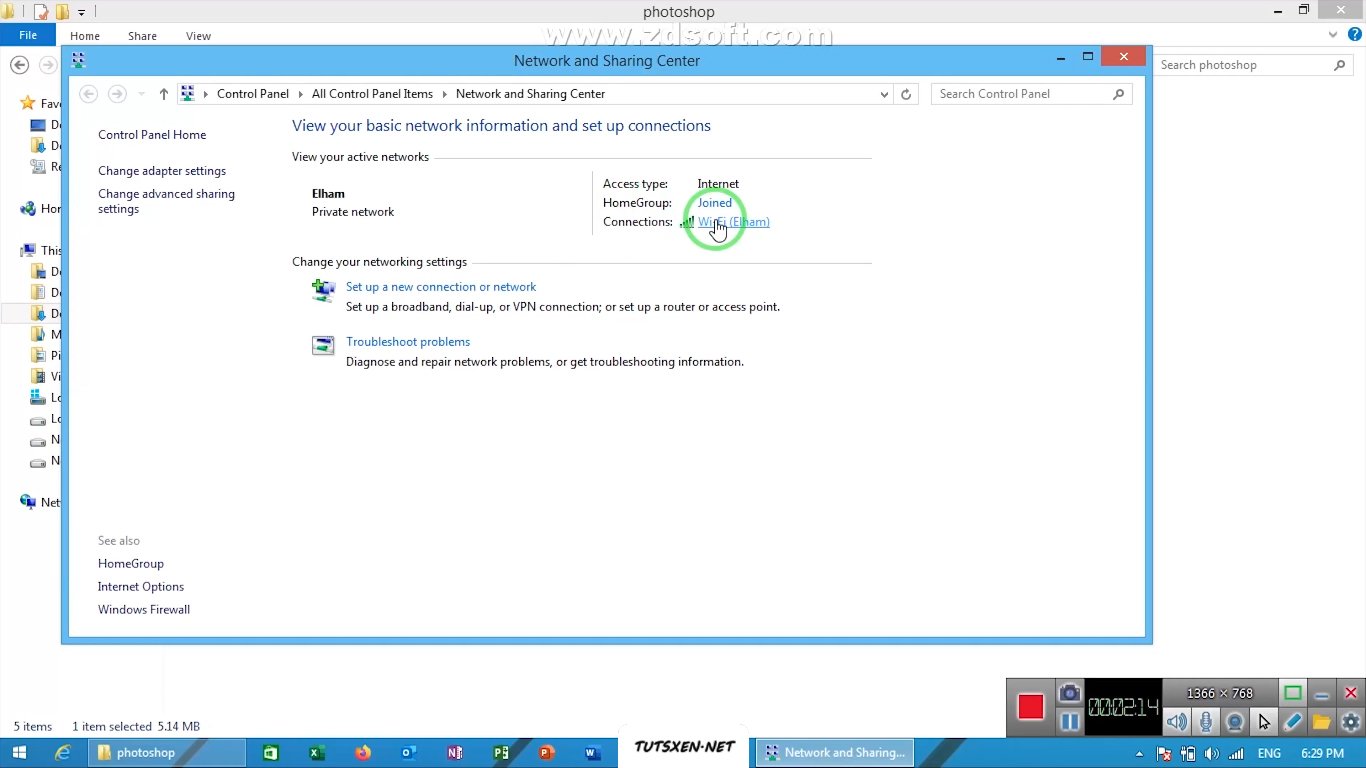
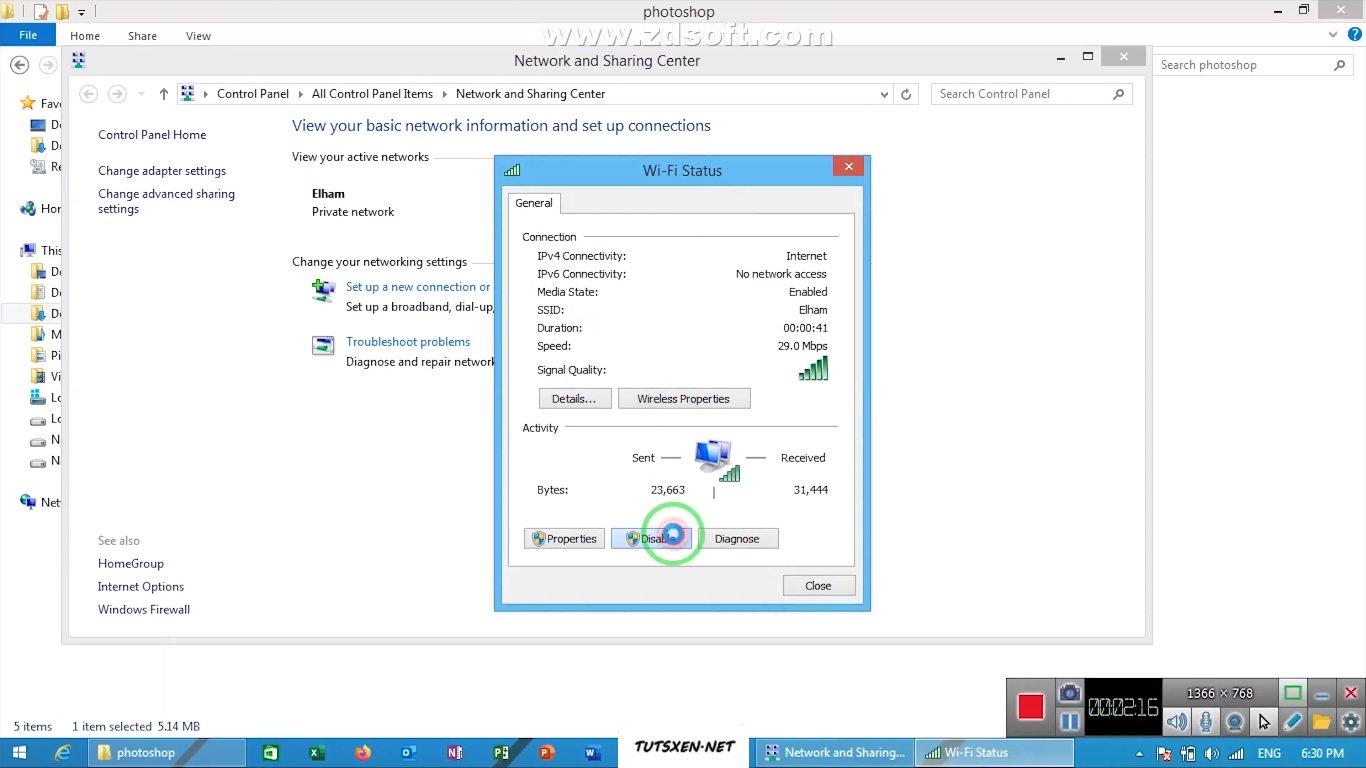
بعد از قطع اتصال اینترنت به ادامه ی روند نصب و کرک می پردازیم.
- روی فایل Set-up.exe دابل کلیک کنید تا اجرا شود.
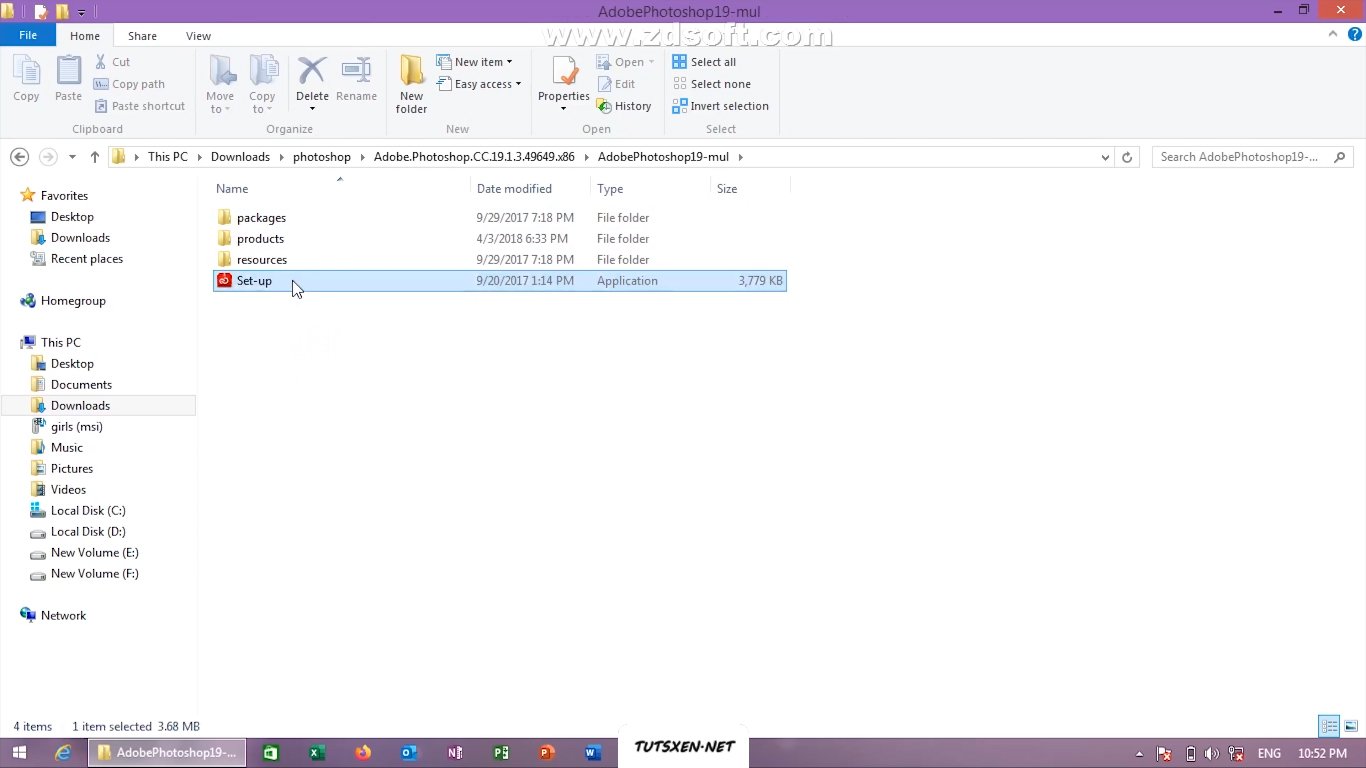
- منتظر بمانید تا خط لودینگ آبی در قسمت بالا کامل پر شود و فتوشاپ نصب شود.
- پس از نصب نرم افزار، روی گزینه Sign In Later کلیک کنید.
- سپس روی گزینه Start Trial کلیک کنید.
- و بعد از آن روی گزینه Accept کلیک کنید.
- نرم افزار فتوشاپ اجرا می شود. از آن خارج شوید تا سراغ فعال سازی و کرک فتوشاپ برویم.
- سیستم خود را راه اندازی مجدد کنید.
- به پوشه ی کرک بروید و از آنجا پوشه ی Patch را باز کنید و روی فایل Universal Patcher کلیک کنید.
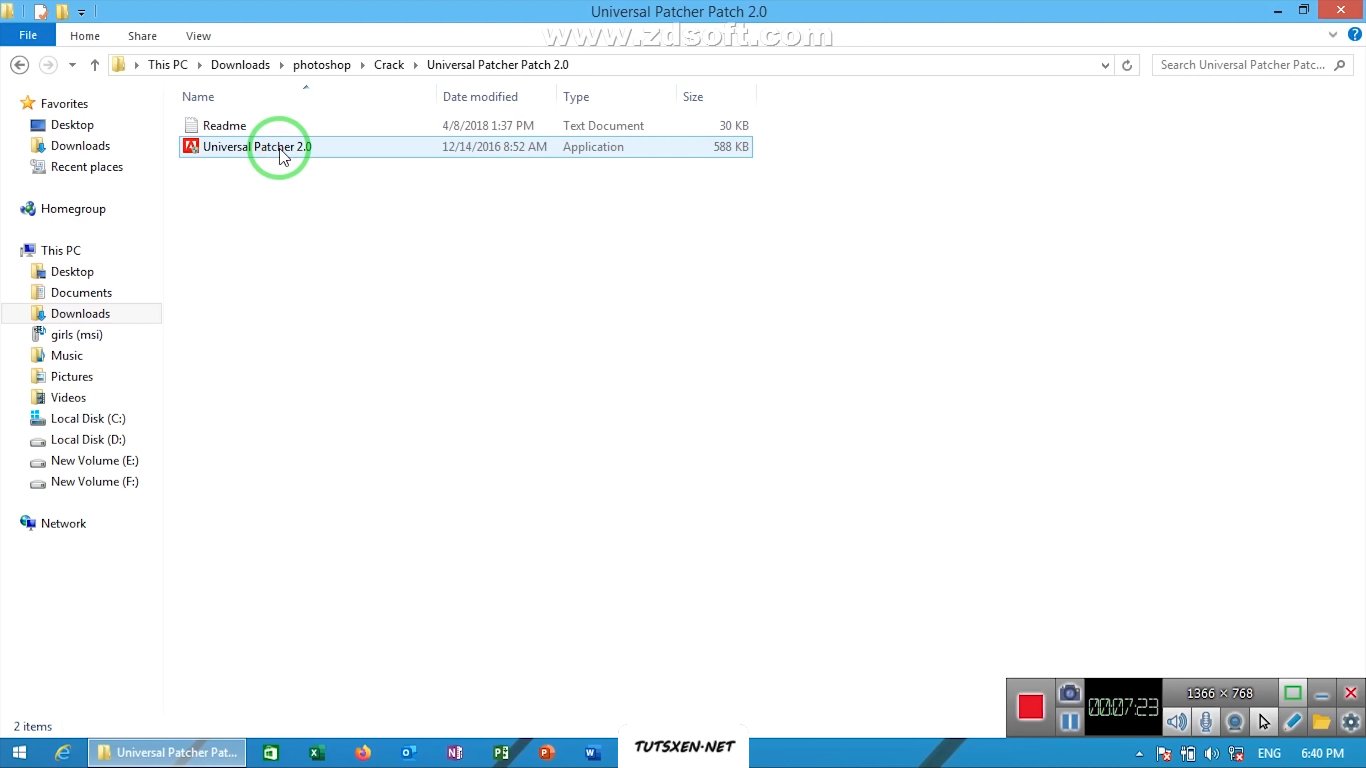
- از داخل لیست Adobe Photoshop CC 2017 را انتخاب کنید و گزینه Patch را بزنید.
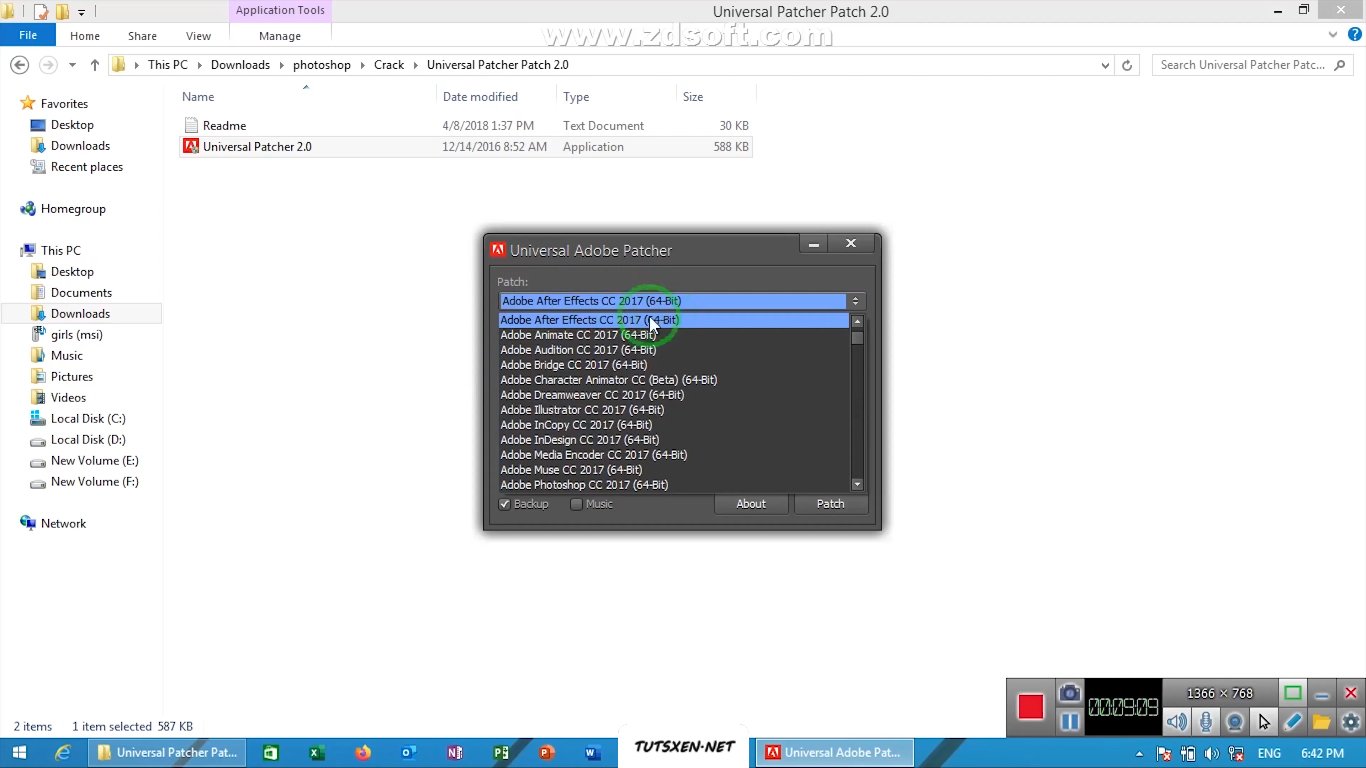
- در پنجره باز شده به محل نصب نرم افزار بروید و فایل amtlib.dll را انتخاب کرده و منتظر بمانید تا نرم افزار فعال شود.
- پس از اتمام همه مراحل، به اینترنت متصل شوید و سیستم خود را یک بار دیگر راه اندازی مجدد کنید.
- این نرم افزار بدون هیچ محدودیتی نصب می شود و قابل استفاده است.
به پایان پست آموزش نصب و کرک فتوشاپ در ویندوز رسیدیم امیدواریم به سادگی این نرم افزار را نصب و اجرا کنید. هرگونه ابهام و یا سوالات خود را در بخش نظرات مطرح کنید تا جای ممکن در حل این مشکلات به شما کمک خواهیم کرد. اگر این آموزش برایتان مفید بود حتما در بخش نظرات، نظرات خود را برای سایر دوستانی که این پست را مطالعه می کنند بنویسید.

